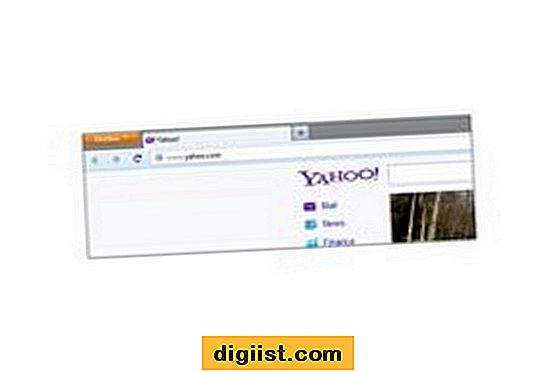Имейлът ви поддържа връзка с вашето семейство, приятели и важни контакти, но също така ви прави уязвими за получаване на нежелани съобщения - например измами и продажби, или тормоз на имейли от бивш. Повечето доставчици на електронна поща предлагат решения за блокиране, но можете също да използвате команди в рамките на имейл клиента на вашата операционна система, за да намалите потока от имейли, които не искате.
Gmail
Създайте персонализиран филтър - или правило - като изберете стрелката надолу в полето за търсене в горната част на страницата. Въведете критерии за филтриране - в този случай въведете имейл адрес „От“, за да блокирате нещо от конкретен подател - и след това изберете „Създаване на филтър с това търсене“ в долната част. На следващия екран изберете какво искате да правите с тези съобщения - например да ги изтриете или препратите в папка - и след това изберете „Създаване на филтър“, за да приведете новото правило в сила.
Yahoo
За да настроите блок на вашия имейл акаунт в Yahoo - Yahoo ви позволява до 500 блокирани адреса - влезте и задръжте курсора на мишката върху иконата на зъбно колело в горната част. Изберете „Опции за поща“ и изберете „Блокирани адреси“ от менюто вляво. Въведете имейл адреса или домейна, който искате да блокирате. Изберете бутона "+" вдясно, за да добавите имейл адреса към списъка с блокирани - или маркирайте и щракнете върху иконата на кошче, за да изтриете всеки, който искате да деблокирате.
Microsoft Webmail (Hotmail, Live, Outlook.com)
Когато влезете в уеб интерфейса на електронната поща на Microsoft, изберете съобщение от нежелания подател и след това изберете „Sweep“ от горната лента за действие. Изберете „Изтриване на всички от“ и след това поставете отметка до опцията „Също така блокиране на бъдещи съобщения“ на следващия екран. Кликването върху „Изтриване“ отдолу обработва командата.
Windows Mail (PC)
В приложението Windows Mail изберете съобщение от подателя, когото искате да блокирате, изберете „Съобщение“ и след това „Нежелана“. Можете да изберете да блокирате всички съобщения, изпратени от конкретния подател, или да блокирате всички съобщения, изпратени от домейна на подателя. За да блокирате подателите ръчно, изберете „Съобщение“ и след това „Нежелана“ и след това щракнете върху „Опции за нежелана поща“. Оттам изберете раздела „Блокирани податели“ и кликнете върху „Добавяне“, за да въведете имейл адрес, който искате да бъде блокиран. Не забравяйте да кликнете върху „OK“, за да запазите промените.
Apple Mail (Mac)
Когато Apple Mail стартира, изберете „Mail“ в горния ляв ъгъл и изберете „Preferences“. Изберете раздела „Правила“ и след това щракнете върху „Добавяне на правило“. Въведете имейл адреса на нежелания подател в критериите „От съдържа“ - можете също да въведете само домейна в това поле, ако предпочитате. Изберете какво искате Apple да прави с всички съобщения, получени от подателя - например да ги изтриете или препратите в папка - и след това щракнете върху „OK“, за да приведете правилото в сила.